System Windows ma wbudowane narzędzie do rozwiązywania problemów. Była to funkcja na długo przed systemem Windows Vista. Zwykle narzędzie do rozwiązywania problemów obsługuje problemy ze sprzętem i sprzętem. Na przykład możesz zresetować kartę sieciową, ale w razie potrzeby możesz także zmienić ustawienia sieciowe i zezwolić na połączenie z siecią, z którą masz problemy z połączeniem.
Rozwiązywanie problemów z brakującym sprzętem i urządzeniami z systemem Windows 10 [NAPRAW]
Do systemu Windows 10 narzędziem do rozwiązywania problemów była aplikacja, która przeprowadzała diagnostykę wszystkich komponentów sprzętowych. W systemie Windows 10 jego możliwości zostały podzielone na mniejsze wersje, z których każda jest ukierunkowana na inny komponent sprzętowy. Te elementy nie obejmują wszystkiego, co narzędzie do rozwiązywania problemów ze sprzętem i urządzeniami peryferyjnymi wykonało w systemie Windows 10, więc może być konieczne jego uruchomienie. Niestety nie jest już dostępny bezpośrednio z aplikacji Ustawienia.
Rozwiązywanie problemów ze sprzętem i urządzeniami peryferyjnymi
Ogólne rozwiązywanie problemów ze sprzętem i urządzeniami zostało usunięte w systemie Windows 10 1809. Aby użyć go w nowszych wersjach systemu Windows 10, naciśnij skrót klawiaturowy Win + R, aby otworzyć okno uruchamiania. Wprowadź następujące dane w polu uruchamiania.
msdt.exe -id DeviceDiagnostic
Naciśnij klawisz Enter, aby otworzyć narzędzie do rozwiązywania problemów ze sprzętem i urządzeniami peryferyjnymi. Śmiało, uruchom go i pozwól aplikacji sprawdzić sprzęt pod kątem problemów z konfiguracją.
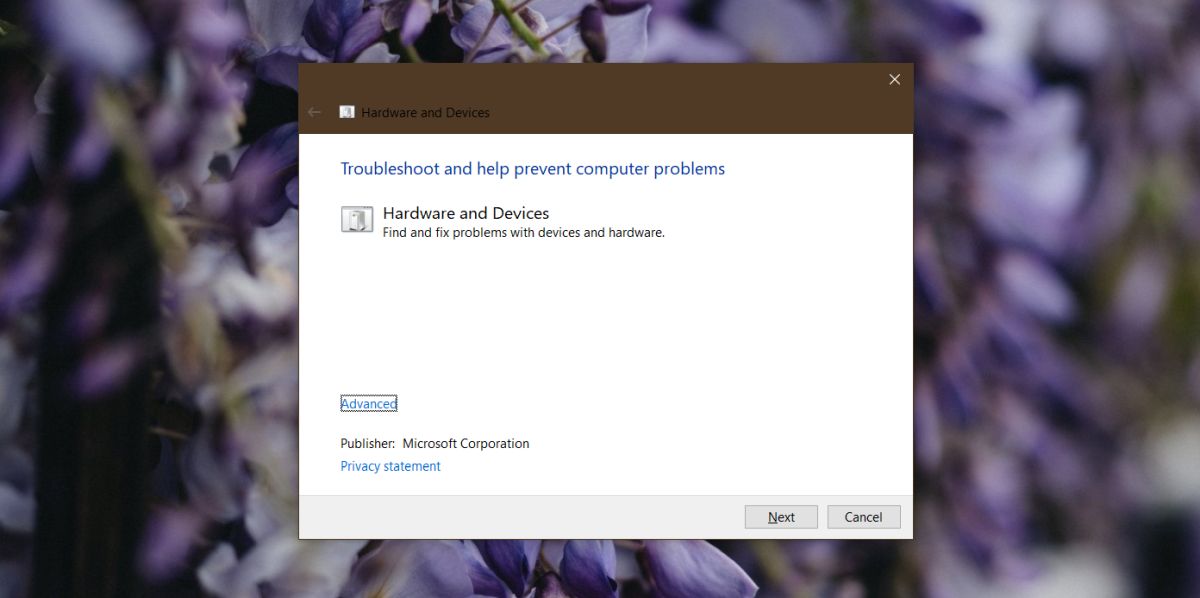
Chociaż powyższe dotyczy systemu Windows 10 1809 i nowszych, będzie również działać w starszych wersjach systemu Windows 10.
Inne artykuły spożywcze
Windows 10 oferuje inne aplikacje związane ze sprzętem. Aby uzyskać do niego dostęp, otwórz aplikację Ustawienia i przejdź do grupy Ustawienia aktualizacji i zabezpieczeń. Wybierz kartę Rozwiązywanie problemów i wybierz jeden z programów do rozwiązywania problemów do uruchomienia.
Rozwiązania problemów dotyczą;
- Połączenia internetowe
- Odtwórz dźwięk
- drukarka
- Aktualizacja dla Windows
- Bluetooth
- Połączenia przychodzące
- Klawiatura
- Adapter sieciowy
- moc
- Rozwiązywanie problemów ze zgodnością programów
- Nagranie
- Wyszukiwanie i indeksowanie
- Udostępnione foldery
- Parle
- Odtwarzanie wideo
- Aplikacje ze Sklepu Windows
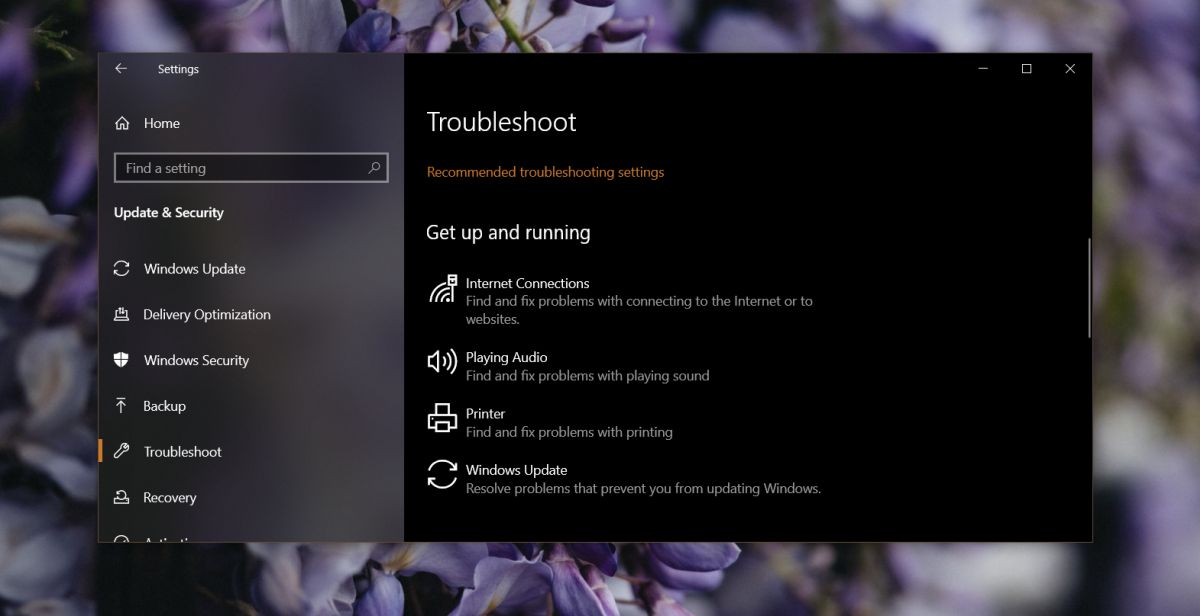
Zgodnie z powyższą listą wydaje się, że istnieją narzędzia do rozwiązywania problemów dla prawie każdego elementu sprzętu, ale tak nie jest. Na przykład nie ma żadnego dla kamery internetowej. Jeśli masz problemy z aparatem lub skanerem, touchpadem, myszą lub urządzenie USB , nie będzie można użyć wymienionych powyżej programów do rozwiązywania problemów w celu rozwiązania problemu. Musisz uruchomić rozwiązywanie problemów z ogólnym sprzętem i urządzeniami peryferyjnymi.
NS’ narzędzie do rozwiązywania problemów jest przeznaczone do rozwiązywania ogólnych problemów niezależnie od typu, jaki wybierzesz do uruchomienia. Jeśli masz problemy z połączeniem sieciowym, ogólne narzędzie do rozwiązywania problemów ze sprzętem i urządzeniami peryferyjnymi będzie w stanie je zdiagnozować w taki sam sposób, jak dedykowane narzędzie do rozwiązywania problemów z siecią. Żadne z nich nie jest skuteczniejsze od drugiego, co oznacza, że każde rozwiązanie będzie skuteczne tylko w ograniczonym zakresie. Mogą wystąpić problemy, do których nie możesz dotrzeć i będziesz musiał wypróbować inne rozwiązania swojego problemu.